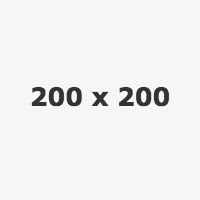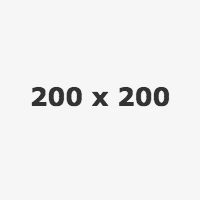Для решения данной задачи можно использовать электронную таблицу, например, в Microsoft Excel или Google Sheets. В таблице будут содержаться следующие столбцы:
- Покупатель - Имя или идентификатор покупателя.
- Количество купленных товаров - Количество наименований товаров, купленных покупателем.
- Стоимость покупки - Общая стоимость всех купленных товаров.
- Стоимость с учетом скидки - Стоимость покупки с применением скидки (если применимо).
Для начала создадим таблицу с вышеуказанными столбцами:
| Покупатель | Количество купленных товаров | Стоимость покупки | Стоимость с учетом скидки |
|---|
| Покупатель 1 | 6 | 1200 | |
| Покупатель 2 | 3 | 800 | |
| Покупатель 3 | 7 | 1500 | |
| . | . | . | . |
Теперь, чтобы автоматически рассчитывать стоимость с учетом скидки, нужно использовать формулу. В данном случае, скидка применяется если:
- Количество купленных товаров > 5
- Либо стоимость покупки > k рублей
Предположим, что значение переменной k равно 1000 рублей. В ячейке "Стоимость с учетом скидки" для первого покупателя будет следующая формула:
=ЕСЛИ(ИЛИ(B2 > 5; C2 > 1000); C2 * 0.9; C2)
Здесь B2 - это ячейка с количеством купленных товаров, а C2 - ячейка со стоимостью покупки. Формула использует функцию ЕСЛИ, которая проверяет, выполняется ли одно из условий (или оба) и применяет скидку 10% (умножает на 0.9), если условие истинно. В противном случае, оставляет стоимость покупки без изменений.
Примените эту формулу ко всем строкам в столбце "Стоимость с учетом скидки".
После этого можно выяснить, сколько покупателей сделали покупки на сумму, превышающую k рублей. Для этого можно воспользоваться функцией СЧЁТЕСЛИ. Например, если информация о стоимости покупок находится в столбце "Стоимость покупки" (столбец C), то формула будет выглядеть так:
=СЧЁТЕСЛИ(C2:C100; ">1000")
Эта формула подсчитает количество строк, в которых значение в столбце "Стоимость покупки" больше 1000 рублей. Если ваш диапазон данных больше или меньше чем 100 строк, соответственно измените диапазон C2:C100.
Таким образом, таблица будет выглядеть следующим образом:
| Покупатель | Количество купленных товаров | Стоимость покупки | Стоимость с учетом скидки |
|---|
| Покупатель 1 | 6 | 1200 | 1080 |
| Покупатель 2 | 3 | 800 | 800 |
| Покупатель 3 | 7 | 1500 | 1350 |
| . | . | . | . |
И формула для подсчета количества покупателей, чья стоимость покупки превышает k рублей, будет:
=СЧЁТЕСЛИ(C2:C100; ">1000")
Эта таблица позволит вам учитывать скидки и легко выявить покупателей, чьи покупки превышают определенную сумму.